年間2億人のユーザーを支援する時間節約のソフトウェアとハードウェアの専門知識。 技術的な生活を向上させるためのハウツーアドバイス、ニュース、ヒントをご案内します。
リピカー
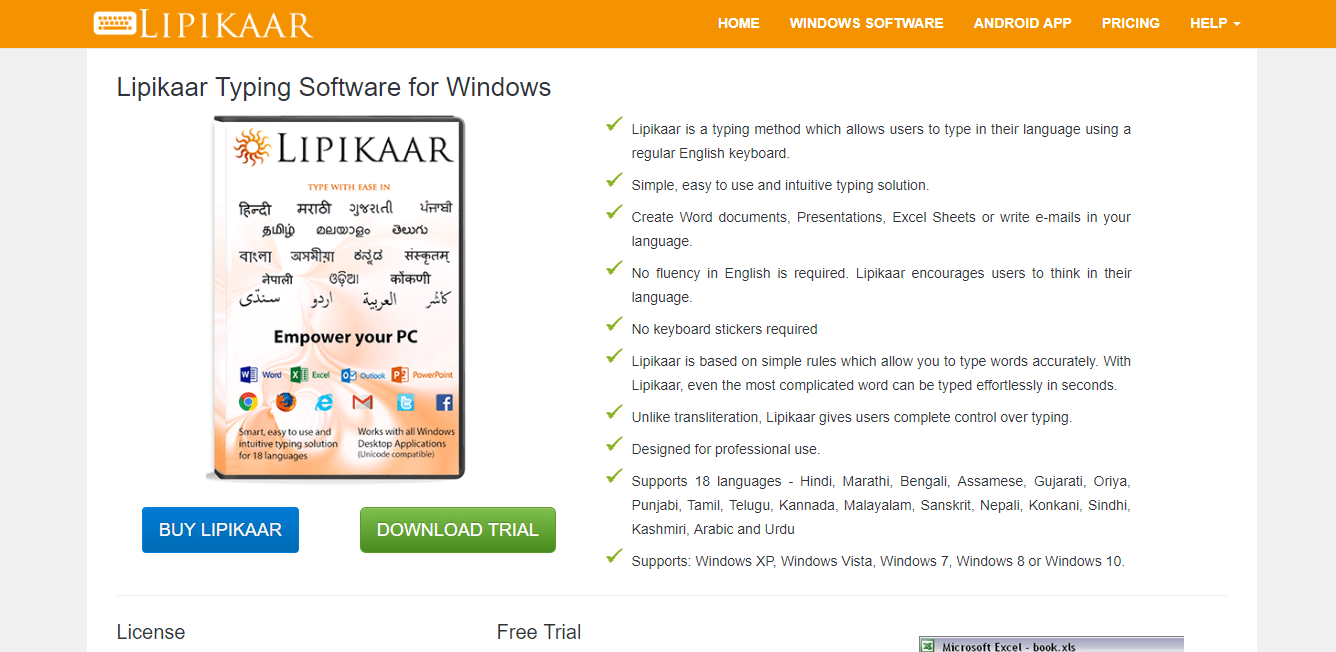
Lipikaarは、ヒンディー語、ベンガル語、パンジャブ語、タミル語、アラビア語、ネパール語など、さまざまなタイピング言語を提供しています。
この記事では、ネパール語でWindowsPCに簡単に入力できるLipikaarの機能に焦点を当てます。 このソフトウェアは、非常に使いやすく、高速であるように特別に構築されています。
これを使用して、Microsoft Word、Excel Sheetsなど、PC上のさまざまなソフトウェアを入力したり、選択したブラウザーで電子メールを入力したりすることもできます。
3日間の試用期間でLipikaarを試すことができます。これにより、すべての機能にアクセスできます。 試用期間終了後にソフトウェアを使用したい場合は、ソフトウェアを購入してアクティベートすることができます。
Lipikaarがどのように機能するかを確認したい場合は、最初にオンラインバージョンを試すことができます。 をチェックしてください Lipikaarの公式ウェブページ.
Lipikaarをダウンロード
Google入力ツール
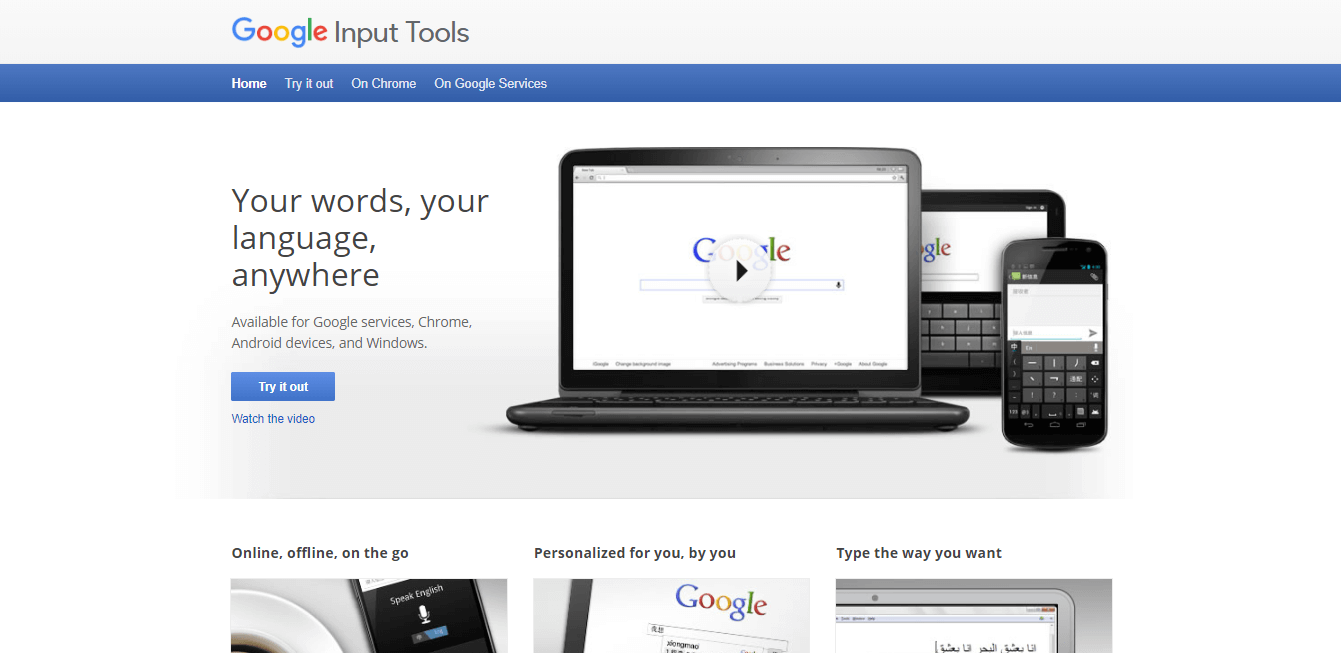
Googleの優れたオンラインソフトウェアオプションは、入力ツールと呼ばれます。 この非常に便利なツールを使用すると、さまざまな言語で書くことができ、インターネット接続があれば世界中のどこからでもアクセスできます。
お使いのブラウザに最適な辞書拡張機能をお探しですか? これが私たちのトップピックです。
Google入力ツールを使用すると、この記事で紹介した他のソフトウェアオプションよりも優れています。 彼らが協力している単語データベースのサイズと、 このツール。
Google入力ツールをお試しください
Unicodeネパール
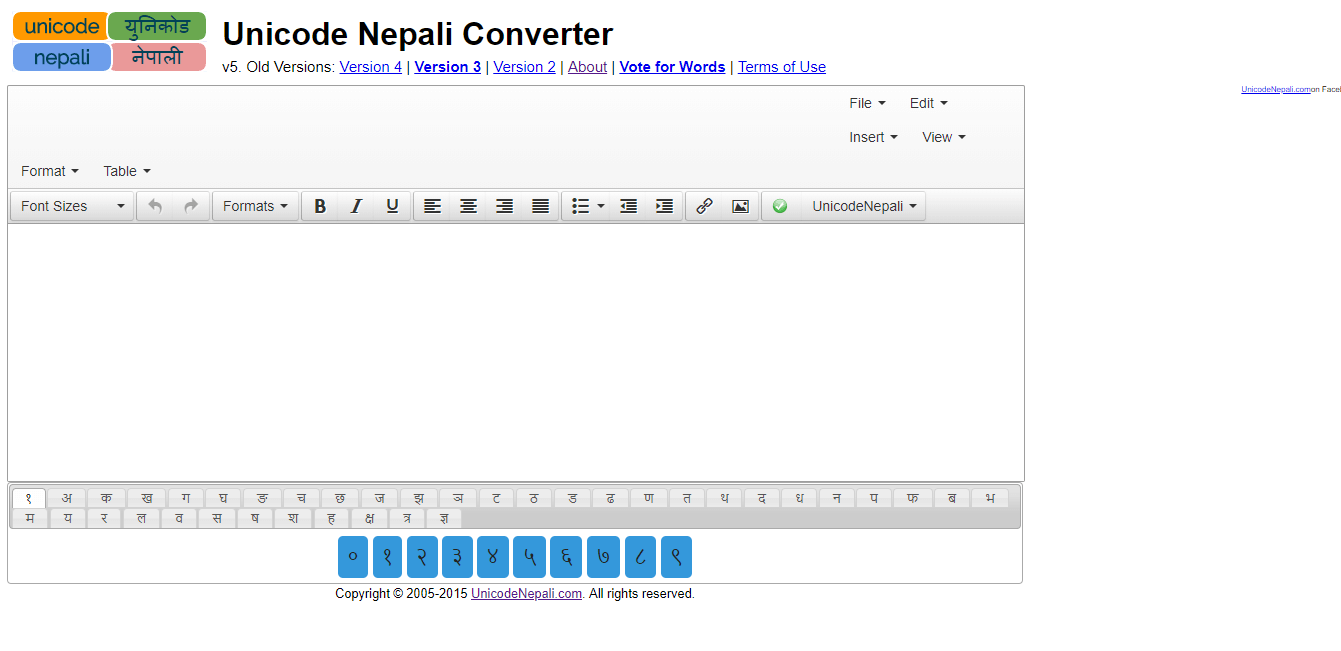
このウェブサイトは、ネパール語を書く必要がある場合や、一部のテキストを言語間で翻訳する場合にも非常に役立ちます。
これはオンラインソフトウェアの5番目のバージョンであり、画像や表などを挿入できるようにアップグレードされています。
Unicodeネパール語を試す
AsheshによるネパールUnicode
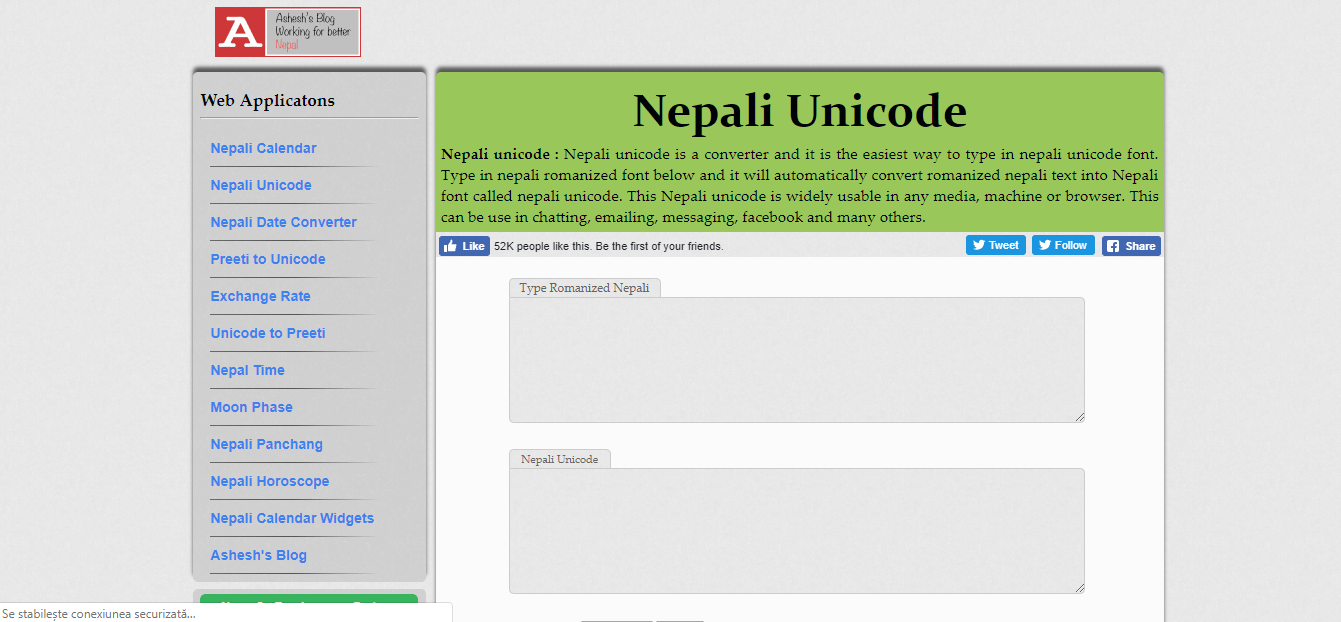
このツールを使用して、PCでネパール語を記述し、それを簡単にコピーして、オンラインソーシャルプラットフォーム、Microsoft Word、PDF、またはPC上のその他のテキストアプリケーションに貼り付けることもできます。
このツールを使用すると、ネパール語で書くことができるだけでなく、ローマ字表記のネパール語をネパール語のUnicodeに変換することもできます。 特定の単語を中括弧で囲むことにより、一部の単語を英語(またはネパール語では変換されない)のままにすることもできます(例:「{mobile}」)。
AsheshによるネパールUnicodeをお試しください
Windows10の組み込みネパール語書き込みオプション
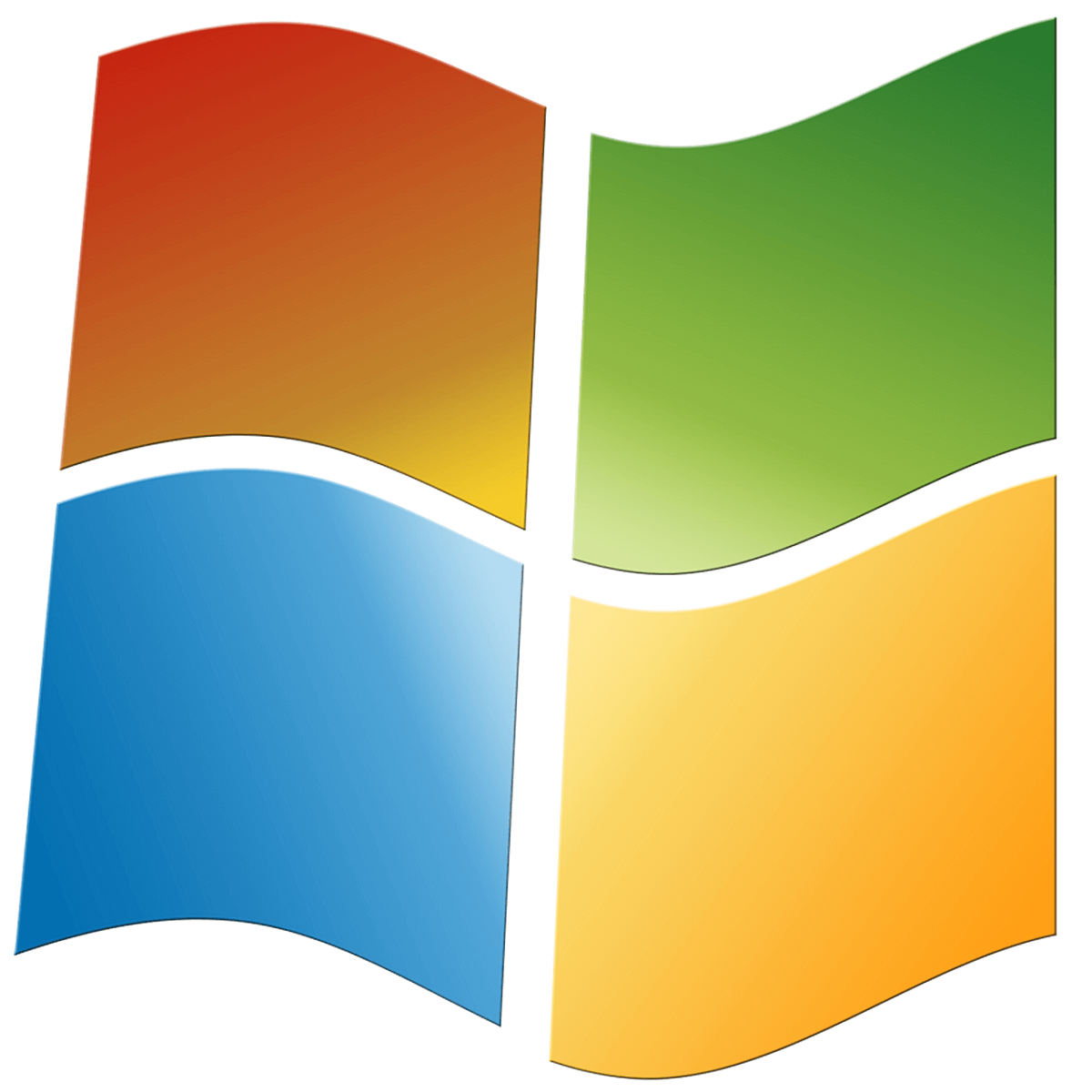
ネパール語で書くために、Windows10にある母国語の設定を使用する方法もあります。 次に、オフラインの場合でも、ダウンロードするために必要なフォントとキーボードレイアウトをダウンロードする方法を検討します。
1. クリックしてください スタートメニュー>設定
2. 選択 時間と言語 >次に、をクリックします 地域と言語 オプション
3. 下 言語、 クリック 「+言語を追加する」
4. 右にスクロールして、 नेपालीネパール
5. クリック नेपाली(नेपाल)ネパール語(ネパール)
これらの手順を完了すると、PCは、デーバナーガリーネパールUnicodeで書き込むようにWindowsをセットアップするために必要なすべてのファイルを自動的にダウンロードします。
また、入力方法をデーバナーガリーに切り替える必要があります。 これを行う方法は次のとおりです。
入力方法が英語に設定されていると仮定すると、タスクバーの時計の近くに、「ENG」(ショートカット:Windowsキー+スペース)と表示されるオプションがあります。 そのボタンをクリックすると(またはキーボードショートカットを使用して)、メニューがポップアップ表示され、ネパール語のキーボードレイアウトを選択できます。
この手順が完了すると、Windows10と互換性があることがわかったアプリケーションでネパール語Unicodeで書き込む準備が整います。
結論
この記事では、ネパール語で簡単に書くことができる、2019年にオンラインで見つけることができる最高のソフトウェアオプションのいくつかを探りました。
より多くの機能を備え、オフラインで実行できるソフトウェアをダウンロードする場合は、Lipikaarをダウンロードできます。 何もダウンロードせずにネパール語のタイピングソフトウェアにすばやくアクセスしたい場合は、この記事で紹介したオンラインソフトウェアオプションを調べることができます。
もう1つのオプションは、この記事の最後に示したネイティブのWindows言語とキーボードオプションを使用することです。 これらのオプションのどれを選択しても、Windows 10PCでネパール語で書くことに問題はありません。
このソフトウェアを試してみたときのあなたの経験を知りたいです。 以下のコメントセクションを使用して、ご提案やご意見がございましたら、お気軽にお知らせください。
あなたがチェックアウトすべき関連ストーリー:
- Windows10にCortana言語パックをインストールする方法
- Windows用の言語パックはMicrosoftStoreからダウンロードできます
- 音声認識機能を備えた語学学習ソフトウェア
©CopyrightWindows Report2021。 Microsoftとは関係ありません

